如何将两张图P到一起用snapseed?
用Snapseed将两张图P到一起,非常简单,可以修出非常漂亮的图片 。还是向以往的教程一样,先为大家展示效果图和原图,看下对比,再为大家介绍一下,是如何实现的 。
用Snapseed将两张图P到一起,效果图:

原图:

用Snapseed将两张图P到一起,步骤:
上面效果图,准确地说,是用三张图P到一起的 。除了人物和花以外,还要准备一张纯色背景图 。想要什么颜色背景,就准备什么颜色纯色的图 。都存在手机里 。例图是黑色背景 。
一、先把图片制作为黑白:
1、用Snapseed打开图 , 使用工具中的“双重曝光”,添加图片,找到黑色纯色图,添加 。
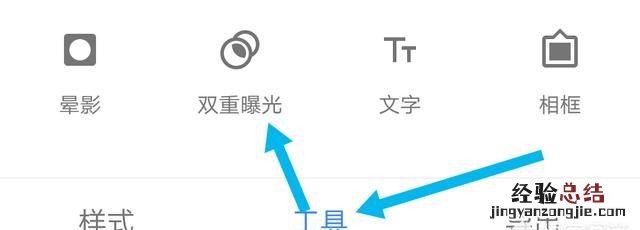
2、点击页面下方中间的按钮,调暗,图片整体全部变黑 。
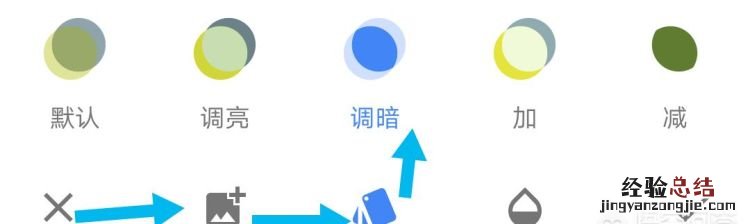
3、点击右上角 , 返回按钮 , 再点“查看修改内容” , 再点右下角“双重曝光”,点击中间画笔 。
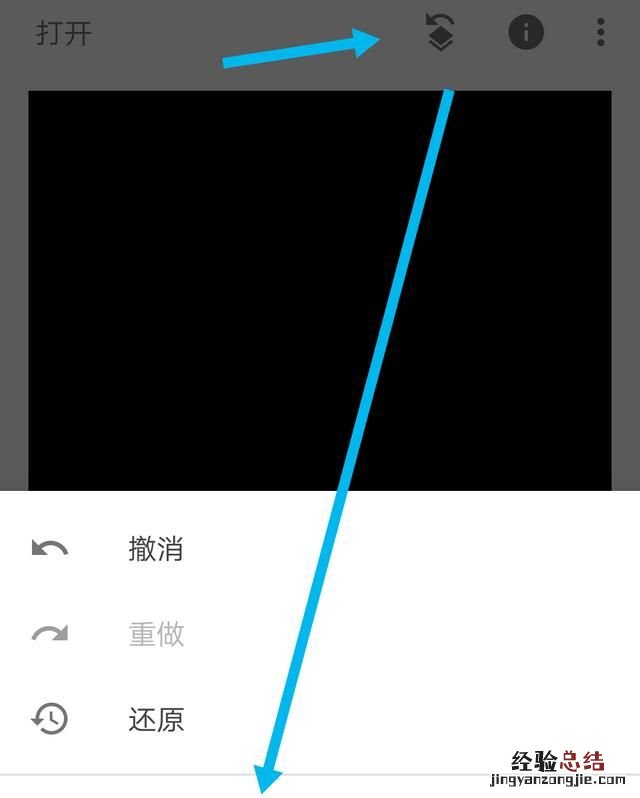
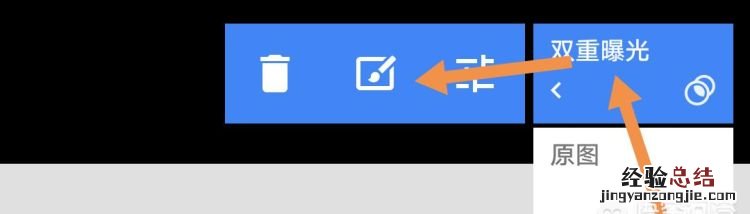
4、页面下方“双重曝光”数值设置为100,对人物进行涂抹 。【技巧】:放大,先涂边缘,在适当缩?。恐屑?。双重曝光数值设置为0时 , 相当于橡皮擦 。
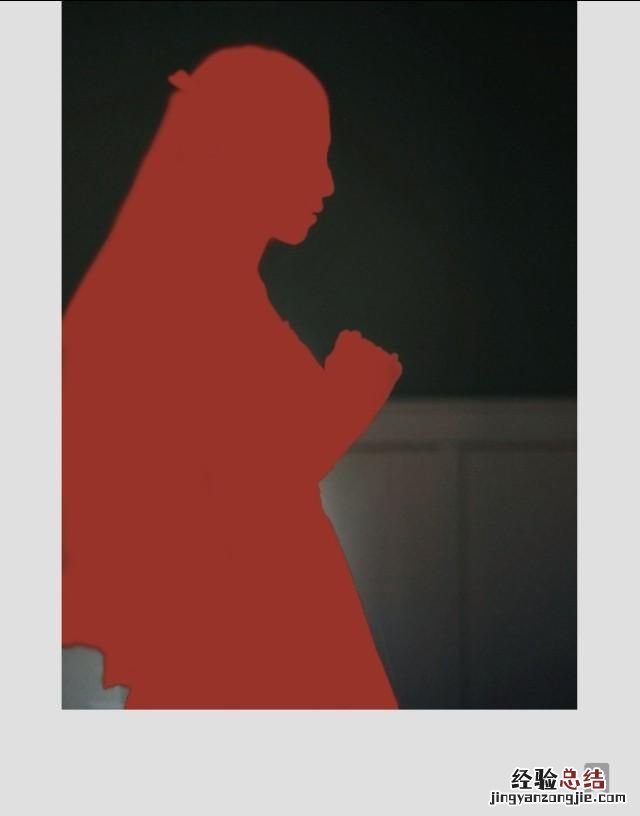
5、再点反选 , 人物被被显示出来了,背景被涂抹上了 。
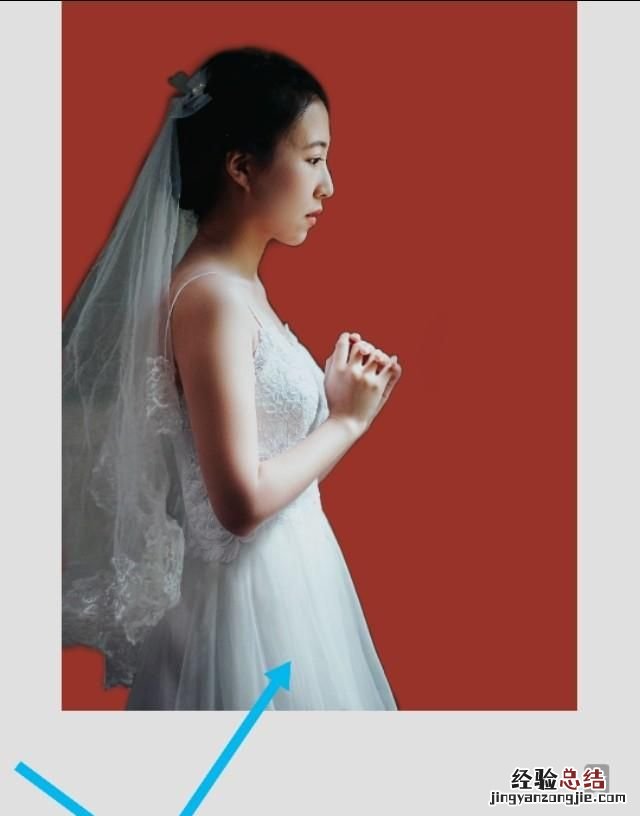
6、再点工具,选择“黑白”,再选择明亮 。图片变成黑白的图了 。(做成黑白,是为了避免人物的颜色,抢了花的颜色,没有主次,图片就乱,就不好看了)
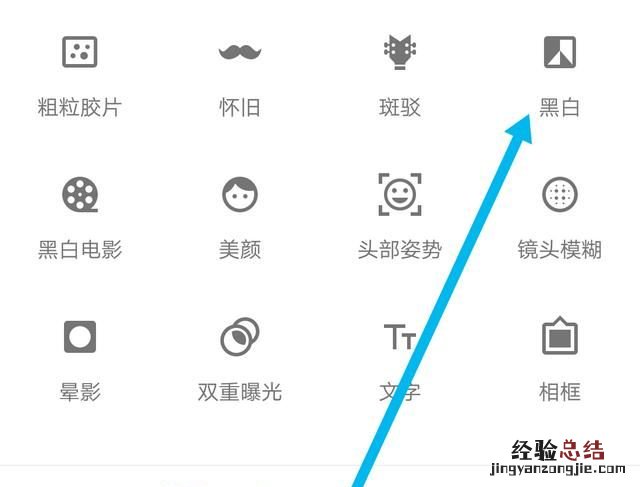
二、加花:
1、还是点击工具,双重曝光,添加图片 , 加入花的图,适当调节水滴,即透明度 。
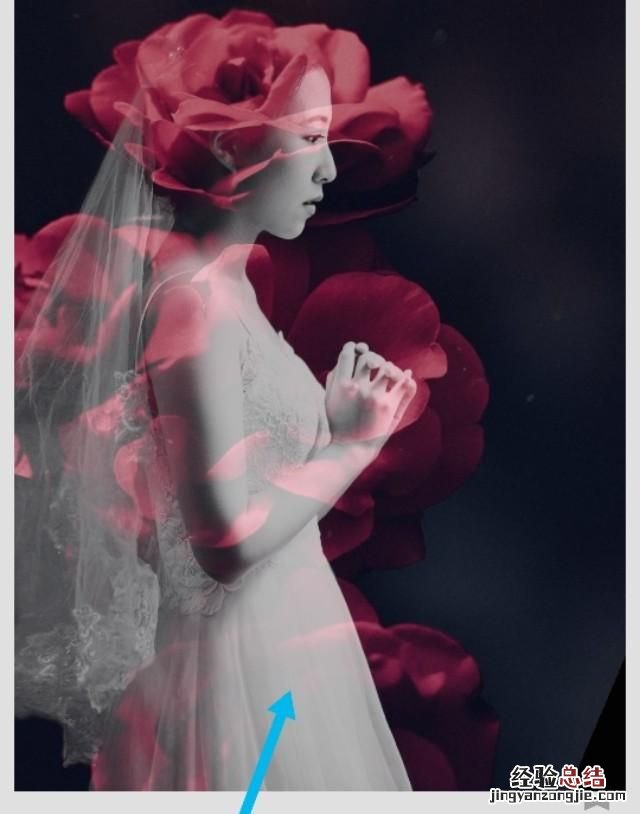
2、还是点击右上角返回,查看修改内容,选择双重曝光 , 画笔 , 对人物进行涂抹 。【技巧】:“花”显示比较轻的地方,双重曝光数值设置偏高,花比较重的地方,数值设置偏低 。建议上轻下重 。这样图片看着不浮,比较稳 。先点对号,再点左上角箭头,再导出保存,制作完成 。
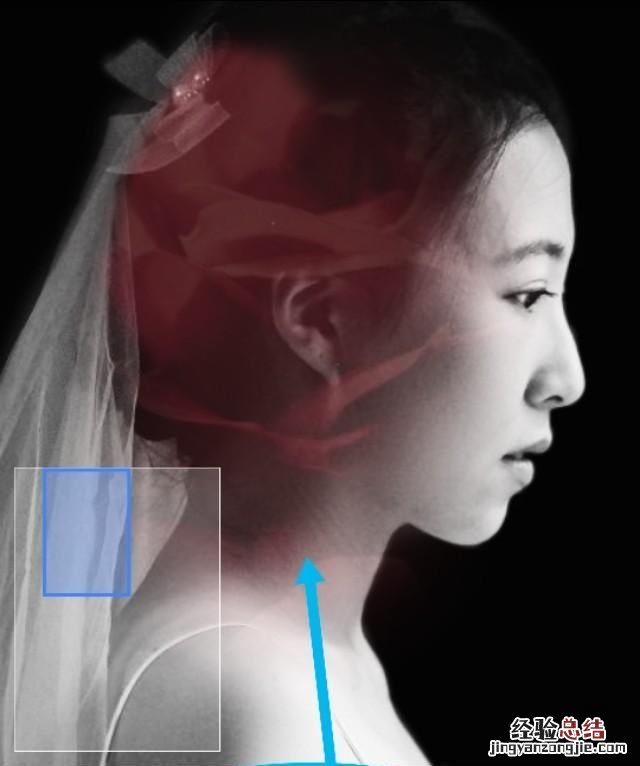
小米视觉,还未大家准备了 , 其他摄影教程,获得方法:私信关键字 。
关键字为:抠头发丝、文字填满图片、照片做成油画、照片做成水彩画、心形九宫格、九宫格、换天、黑色背景、 小清新、心相框、手绘、加字、局部彩色、调色、证件照换背景、日系风格、双重曝光、电子书、下雨、下雪、加仙气、大片效果、分散、圆相框、模糊、小星球、水墨画 。最后 ,
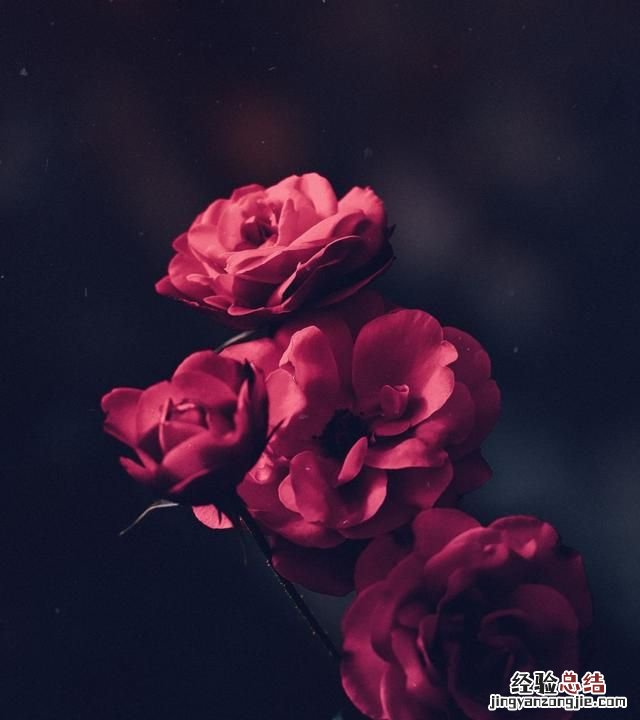
双重曝光,这个在snapseed中算是经常用到的模式 。最近也说了不少双重曝光的操作办法,好多情况下都可以使用双重曝光来完成P图 , 最简单的合成图像也就是两张图片放在一起是非常简单的 。现在就来讲解一下详细的操作步骤 。
第一 点击加号先导入一张图片 , 这个主要是看你以哪一张照片为主,第一张是主要第二张次要 。
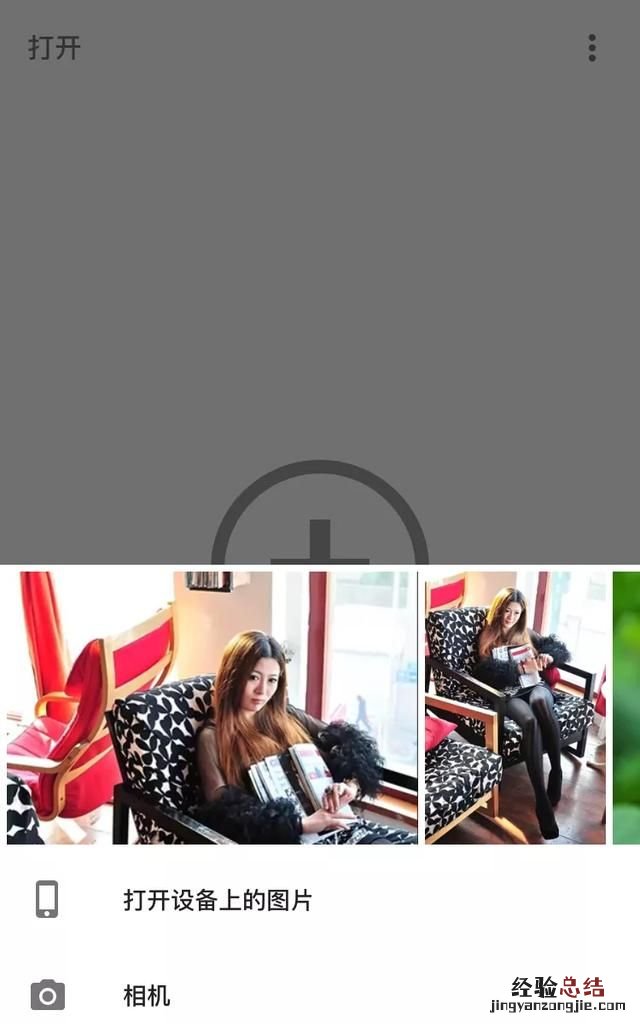
第二 选择工具选项,拉到最低端选择双重曝光选项 。
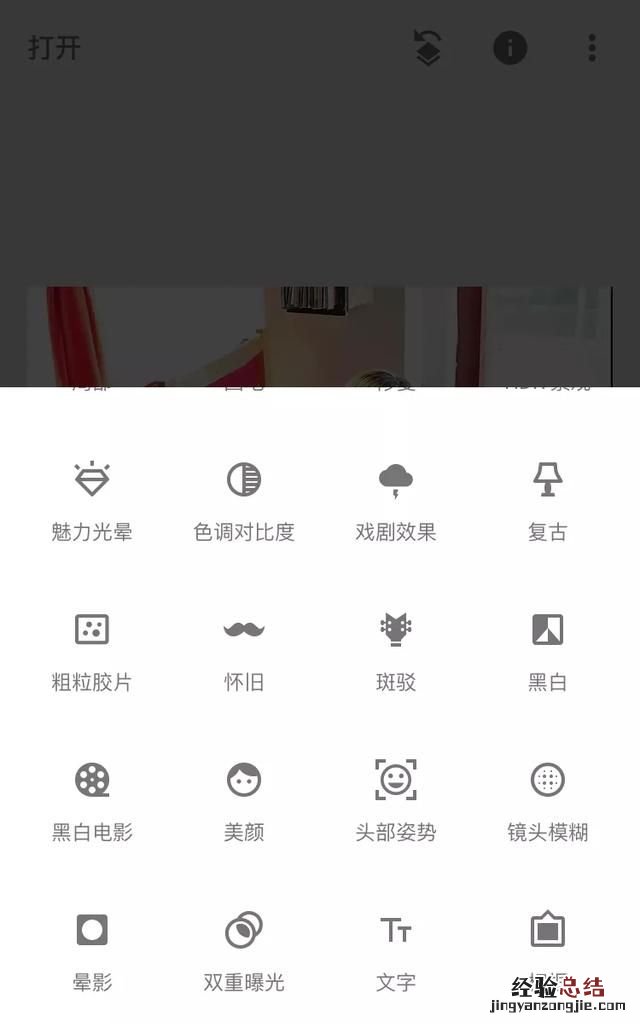
第三 选择加号导入第二张图片 。

第四 导入后选择照片的位置,选择不透明度,这个就是第二张照片的清晰度,越高颜色就越深 , 越低就显得很透明 。

第五 点击选择对号后再选择上面返回键,再选择查看修改内容
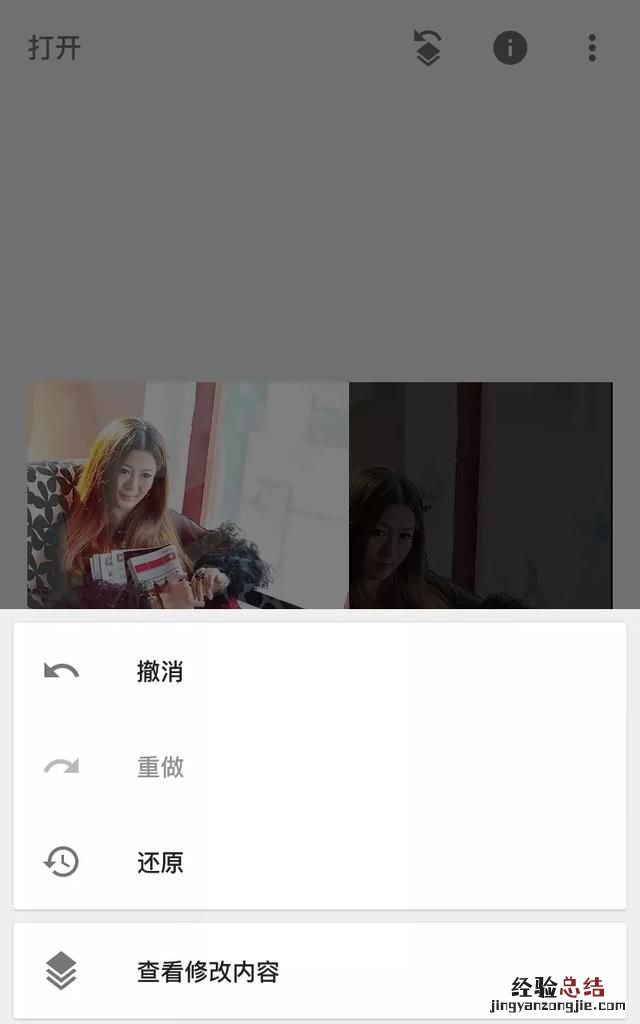
第六 选择双重曝光点击画笔进入编辑模式 。现在你看到的是一张图片 , 另一张呢?这时候就需要用手轻轻的在屏幕上摩擦 , 把第二张图片变出来 。

第七 这时候画面中出现了两张图片,如果边缘涂抹过多,可以把双重曝光降到0再次涂抹把多余的抹回去 。

第八 最后一步 就是保存了,这里建议保存副本,保证原片还在,方便以后其他调整 。
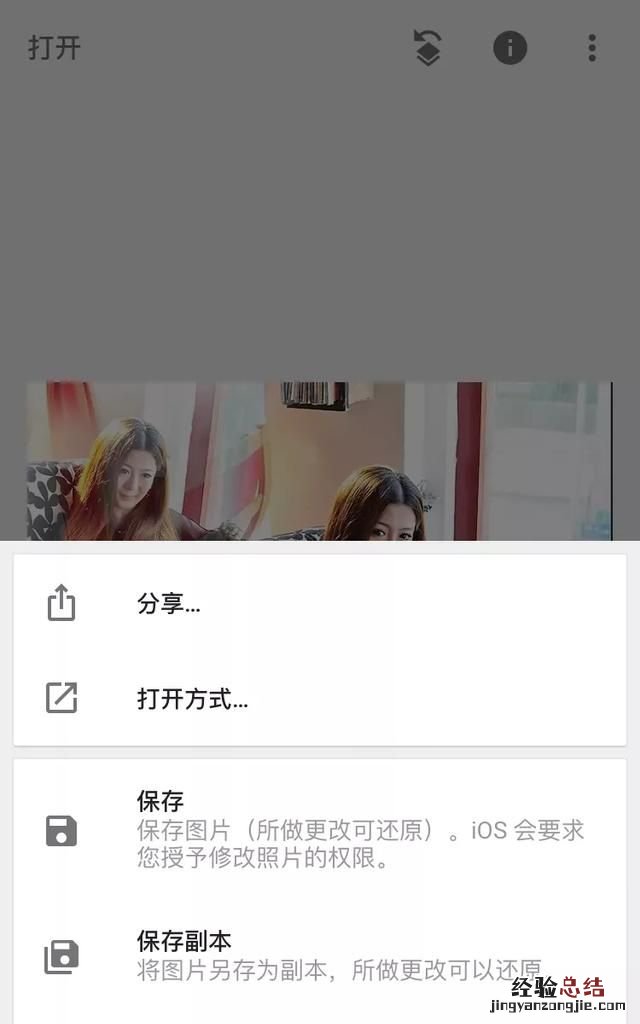
【如何将两张图p到一起用snapseed】
看看效果吧,左边是第二张导入的照片,我选择的不透明度不是最高的,所以就是感觉有些淡,调整到最高,那就和右边的图片是一样的了 。


















